So beheben Sie den Windows 11-Aktivierungsfehler 0xc004f050
Warum erhalte ich den Windows 11-Aktivierungsfehler 0xc004f050?
Es kann mehrere Gründe dafür geben, dass dieser Aktivierungsfehler in Windows 11 auftritt. Aber meist liegt es am falschen Schlüssel oder an einem Problem mit dem Server.
Außerdem erhalten Sie eine Fehlermeldung, wenn sich Ihr Schlüssel von der auf Ihrem PC installierten Version unterscheidet. Sie können beispielsweise nicht die Home-Taste von Windows 11 verwenden, um Windows 11 Pro zu aktivieren.
Außerdem kann es zu Problemen kommen, wenn Sie eine USB-Neuinstallation von Windows 11 verwenden und Schlüssel aus früheren Iterationen möglicherweise nicht funktionieren.
Aktivierungsfehler können auch auftreten, wenn Sie größere Änderungen an Ihrer Hardware vornehmen, beispielsweise ein Upgrade Ihres Motherboards.
Da Sie nun ein grundlegendes Verständnis der Grundursache haben, beginnen wir mit der Behebung des Windows 11-Aktivierungsfehlers 0xc004f050.
Wie behebe ich den Windows 11-Aktivierungsfehler 0xc004f050?
1. Überprüfen Sie, ob der Windows 11-Lizenzschlüssel korrekt ist.
Wie bereits erwähnt, verursacht ein falscher Lizenzschlüssel höchstwahrscheinlich den Windows 11-Aktivierungsfehler 0xc004f050. Bitte überprüfen Sie daher, ob der von Ihnen eingegebene Schlüssel mit dem Ihnen bereitgestellten Schlüssel übereinstimmt.
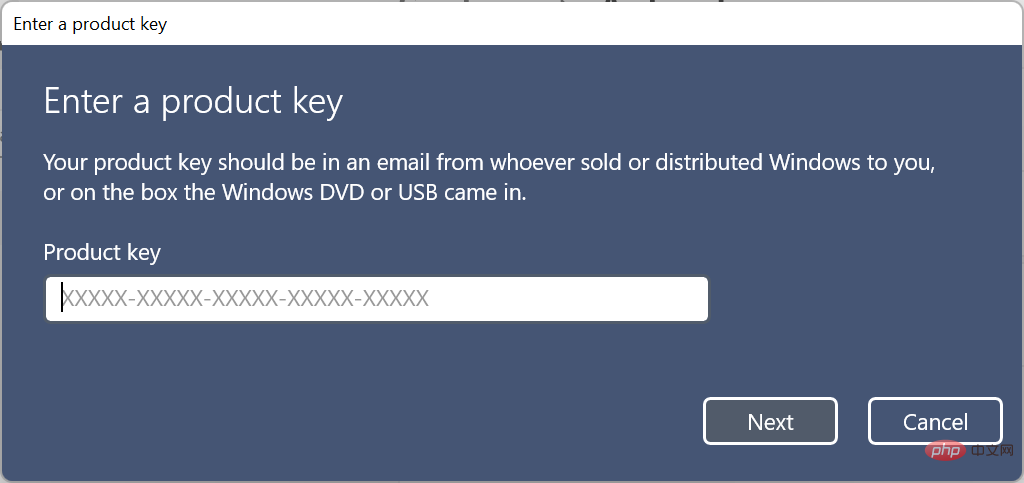
Überprüfen Sie nach Abschluss, ob der Fehler behoben wurde. Wenn es noch vorhanden ist, fahren Sie mit der nächsten Methode fort.
2. Warten Sie ein oder zwei Tage und versuchen Sie dann, Windows 11 zu aktivieren.
Microsoft-Server sind möglicherweise ebenfalls ausgefallen oder werden gerade gewartet, sodass Sie auf den Windows 11-Aktivierungsfehler 0xc004f050 stoßen.
In diesem Fall empfiehlt es sich, es noch ein oder zwei Tage lang zu versuchen und zu prüfen, ob Sie Windows 11 aktivieren können. Wenn der Fehler nach zwei Tagen nicht zu verschwinden scheint, liegt das Problem woanders und andere Korrekturen hier sollten funktionieren.
4. Führen Sie die Windows-Aktivierungs-Fehlerbehebung aus
- Drücken Sie Windows+I, um die App „Einstellungen“ zu starten, und klicken Sie auf „Aktivierung“ auf der rechten Seite der Registerkarte „System“.

- Klicken Sie nun auf den Eintrag Status aktivieren.

- Wenn Windows 11 noch nicht aktiviert ist, finden Sie eine Option zum Ausführen der Fehlerbehebung. Klicken Sie darauf und befolgen Sie die Anweisungen auf dem Bildschirm, um den Vorgang abzuschließen.
5. Aktivieren Sie Windows 11 über die Eingabeaufforderung
- Drücken Sie Windows+S, um das Menü „Suchen“ zu starten, geben Sie Windows-Terminal in das Textfeld oben ein und klicken Sie auf die entsprechenden Suchergebnisse die erscheinen.
 Klicken Sie nun auf den Abwärtspfeil und wählen Sie
Klicken Sie nun auf den Abwärtspfeil und wählen Sie - Eingabeaufforderung aus der Liste der Optionen aus. Alternativ können Sie auf Strg++ klicken, um die Eingabeaufforderung 2 in einem neuen Tab Umschalttaste zu starten.
 Fügen Sie den folgenden Befehl ein und drücken Sie
Fügen Sie den folgenden Befehl ein und drücken Sie - Enter. Ersetzen Sie dabei das die Änderungen wirksam werden.
<strong>slmgr.vbs /ipk XXXXX - XXXXX - XXXXX - XXXXX - XXXXX</strong> Dieser Befehl versucht, das Betriebssystem zu aktivieren und den Windows 11-Aktivierungsfehler 0xc004f050 zu beseitigen.
Dieser Befehl versucht, das Betriebssystem zu aktivieren und den Windows 11-Aktivierungsfehler 0xc004f050 zu beseitigen. - 6. Installieren Sie Windows 10 neu und aktualisieren Sie dann über Windows Update.
Das obige ist der detaillierte Inhalt vonSo beheben Sie den Windows 11-Aktivierungsfehler 0xc004f050. Für weitere Informationen folgen Sie bitte anderen verwandten Artikeln auf der PHP chinesischen Website!

Heiße KI -Werkzeuge

Undresser.AI Undress
KI-gestützte App zum Erstellen realistischer Aktfotos

AI Clothes Remover
Online-KI-Tool zum Entfernen von Kleidung aus Fotos.

Undress AI Tool
Ausziehbilder kostenlos

Clothoff.io
KI-Kleiderentferner

AI Hentai Generator
Erstellen Sie kostenlos Ai Hentai.

Heißer Artikel

Heiße Werkzeuge

Notepad++7.3.1
Einfach zu bedienender und kostenloser Code-Editor

SublimeText3 chinesische Version
Chinesische Version, sehr einfach zu bedienen

Senden Sie Studio 13.0.1
Leistungsstarke integrierte PHP-Entwicklungsumgebung

Dreamweaver CS6
Visuelle Webentwicklungstools

SublimeText3 Mac-Version
Codebearbeitungssoftware auf Gottesniveau (SublimeText3)

Heiße Themen
 Wie schalte ich den Office-Aktivierungsassistenten aus? (So deaktivieren Sie die Eingabeaufforderung des Office-Aktivierungsassistenten)
Mar 14, 2024 pm 07:00 PM
Wie schalte ich den Office-Aktivierungsassistenten aus? (So deaktivieren Sie die Eingabeaufforderung des Office-Aktivierungsassistenten)
Mar 14, 2024 pm 07:00 PM
Bei der Arbeit am Computer wird häufig Office-Software verwendet, aber sobald Office geöffnet wird, erscheint ein Fenster mit der Aufforderung, den Aktivierungsassistenten zu öffnen. Gibt es eine Möglichkeit, die Eingabeaufforderung des Aktivierungsassistenten vollständig zu deaktivieren? Tatsächlich ist die Bedienung sehr einfach, Sie können der Methode des Editors folgen. 1. Verwenden Sie die Tastenkombination Windows-Taste + R, um den Excel-Aktivierungsassistenten zu schließen. 1. Öffnen Sie zunächst mit der Tastenkombination Windows-Taste + R das Ausführungsfenster. 2. Geben Sie „excel/regserver“ in das Ausführungsfenster ein und drücken Sie dann Drücken Sie die Eingabetaste. 3. Warten Sie einen Moment. Daraufhin wird ein schwarzes Feld mit der Meldung „Registrierung erfolgreich“ angezeigt.
 Wie behebe ich den Win10-Aktivierungsfehlercode „0xc0000022'?
Jan 12, 2024 pm 06:15 PM
Wie behebe ich den Win10-Aktivierungsfehlercode „0xc0000022'?
Jan 12, 2024 pm 06:15 PM
Das Win10-System bietet leistungsstärkere und umfassendere Funktionen, gepaart mit komfortablen Betriebsmethoden, sodass sich immer mehr Benutzer für die Installation dieses Betriebssystems entscheiden. Letztendlich sind jedoch viele Benutzer auf viele unbekannte Fehler gestoßen dass die Win10-Aktivierung fehlschlägt und der Fehlercode „0xc0000022“ angezeigt wird. Nachfolgend zeigt Ihnen der Editor ein grafisches Tutorial zur Lösung des Problems des Aktivierungsfehlers und des Fehlercodes „0xc0000022“. Seit Microsoft win10 veröffentlicht hat, haben sich die Benutzer darauf gefreut. Daher haben viele Benutzer Win10 installiert, und um perfekter zu sein, ist eine Aktivierung erforderlich. In letzter Zeit ist es einigen Win10-Benutzern jedoch nicht gelungen, sie auf ihren Computern zu aktivieren, und es wurde der Fehlercode 0xc0000022 angezeigt
 So aktivieren Sie cad2020 – Tutorial zur Aktivierung von cad2020
Mar 04, 2024 pm 06:00 PM
So aktivieren Sie cad2020 – Tutorial zur Aktivierung von cad2020
Mar 04, 2024 pm 06:00 PM
Viele Freunde wissen immer noch nicht, wie man cad2020 aktiviert, daher wird der Herausgeber unten das Aktivierungs-Tutorial von cad2020 erklären. Freunde in Not sollten es sich ansehen. Ich glaube, es wird für alle hilfreich sein. 1. Doppelklicken Sie auf dem Desktop auf das [CAD2020-Symbol], um die benutzerdefinierten Transplantationseinstellungen aufzurufen. Klicken Sie auf das [Häkchen]-Symbol. 2. Sie können auf [Ja] oder [Nein] klicken. 3. Wenn [AutoCAD-DWG Association] angezeigt wird, klicken Sie auf die erste. 4. Wählen Sie [Einzelbenutzer] und klicken Sie auf [Seriennummer eingeben]. 5. Klicken Sie auf [Ich stimme zu]. 6. Klicken Sie auf [Aktivieren]. 7. Seriennummer: [666-69696969], Produktschlüssel eingeben: [001L1], auf [Weiter] klicken. 8. Überprüfen Sie, ob ich Aut habe
 So aktualisieren Sie die Langzeitdienstversion von Win10 Enterprise Version 2016 auf die Professional-Version
Jan 03, 2024 pm 11:26 PM
So aktualisieren Sie die Langzeitdienstversion von Win10 Enterprise Version 2016 auf die Professional-Version
Jan 03, 2024 pm 11:26 PM
Wenn wir die aktuelle Win10 Enterprise Edition 2016 Long-Term Service Edition nicht mehr verwenden möchten, können wir auf die Professional Edition umsteigen. Die Methode ist auch sehr einfach. Wir müssen nur einige Inhalte ändern und das System-Image installieren. So ändern Sie die Langzeitdienstversion von Win10 Enterprise Version 2016 in die Professional-Version 1. Drücken Sie Win+R und geben Sie dann „regedit“ ein. 2. Fügen Sie den folgenden Pfad direkt in die Adressleiste oben ein: Computer\HKEY_LOCAL_MACHINE\SOFTWARE\Microsoft\WindowsNT \CurrentVersion3 , suchen Sie dann die EditionID und ersetzen Sie den Inhalt zur Bestätigung durch „professional“.
 Aktivierung der PyCharm Professional Edition in einer Minute
Feb 22, 2024 pm 05:27 PM
Aktivierung der PyCharm Professional Edition in einer Minute
Feb 22, 2024 pm 05:27 PM
Da für die Aktivierung von PyCharm Professional der Erwerb einer Lizenz erforderlich ist, dauert der Aktivierungsprozess nicht nur eine Minute. Während der Aktivierung der PyCharm Professional Edition müssen Sie normalerweise einen Lizenzschlüssel und einen Aktivierungscode verwenden. Wenn Sie über einen gültigen Lizenzschlüssel und Aktivierungscode verfügen, können Sie PyCharm Professional Edition wie folgt aktivieren: Öffnen Sie die PyCharm-Software und wählen Sie in der Menüleiste „Hilfe“ – „Registrieren“. Wählen Sie im Popup-Dialogfeld „Lizenz“ aus
 So aktivieren Sie Xiaomi Xiaoai
Mar 19, 2024 am 09:30 AM
So aktivieren Sie Xiaomi Xiaoai
Mar 19, 2024 am 09:30 AM
Freunde, die mit dem MIUI-System vertraut sind, sollten wissen, dass es über viele praktische Funktionen verfügt, wie z. B. Zielwahl auf dem Desktop, Herunterstreichen mit drei Fingern zum Aufnehmen von Screenshots usw. Was ich Ihnen heute vorstellen möchte, ist die lange Druckbedienung von MIUI14. Halten Sie beispielsweise das Anwendungssymbol auf dem Desktop gedrückt, um das erweiterte Menü anzuzeigen. Halten Sie die Ein-/Aus-Taste auf einer beliebigen Benutzeroberfläche gedrückt, um Xiao Ai-Klassenkameraden aufzuwecken. Durch langes Drücken können Funktionen wie Direktfunktion und Schnellstart realisiert werden. Wie aktiviere ich Xiaomi Xiaoai Classmate? Suchen Sie in den Telefoneinstellungen nach „Xiaomi Xiaoai Classmate“ und klicken Sie darauf. Rufen Sie dann die Xiaoai-Oberfläche auf und klicken Sie auf „Sprachassistent“. Klicken Sie dann auf der Benutzeroberfläche des Sprachassistenten auf die Schaltfläche rechts neben „Voice Wake“, um ihn zu aktivieren.
 So aktivieren Sie Xiaoai auf einem Xiaomi-Telefon
Mar 14, 2024 pm 03:46 PM
So aktivieren Sie Xiaoai auf einem Xiaomi-Telefon
Mar 14, 2024 pm 03:46 PM
Smartphones sind mittlerweile zu einem festen Bestandteil unseres Lebens geworden. Als beliebtes Mobiltelefonprodukt haben Xiaomi-Mobiltelefone aufgrund ihrer hervorragenden Leistung, reichhaltigen Funktionen und ihres Preis-Leistungs-Verhältnisses die Liebe einer großen Anzahl von Benutzern gewonnen. Unter anderem bietet Xiaoai als intelligenter Sprachassistent von Xiaomi-Mobiltelefonen Benutzern auch die praktische Erfahrung eines intelligenten Sprachassistenten. Wie aktivieren wir Xiao Ai bei der Verwendung von Xiaomi-Mobiltelefonen? In diesem Tutorial finden Sie detaillierte Bedienschritte. Benutzer, die es noch nicht verstehen, können diesem Artikel folgen! Klicken Sie auf der sich öffnenden Xiaomi-Einstellungsseite auf den Menüpunkt Weitere Einstellungen. Klicken Sie auf Gesten und Schaltflächen-Kontextmenüelemente. Auf diese Weise können Sie die Startseite mit Gesten und Tastenkombinationen öffnen und den Menüpunkt des Sprachassistenten finden
 Warum überspringt Win11 die Online-Aktivierung?
Jun 29, 2023 pm 03:40 PM
Warum überspringt Win11 die Online-Aktivierung?
Jun 29, 2023 pm 03:40 PM
Warum überspringt Win11 die Online-Aktivierung? Viele Computer-Veteranen werden Benutzern mit vorinstalliertem Win11-System sagen, dass sie beim ersten Betreten des Systems keine Verbindung zum Internet herstellen sollen. Derzeit verstehen viele Computer-Neulinge nicht: Warum überspringen Computer mit vorinstalliertem Win11 die Online-Aktivierung? Hat das Überspringen schädliche Auswirkungen auf die normale Nutzung des Computers? Die Details dazu erklärt Ihnen der Herausgeber heute. Die Gefahren der Online-Aktivierung von Win11 Wenn Win11 online aktiviert werden muss, ist der Aktivierungsprozess schließlich relativ umständlich und sehr zeitaufwändig. Gleichzeitig bieten E-Commerce-Plattformen keine 7-Tage-Rückgabe ohne Angabe von Gründen für aktivierte Laptops an. Wenn der Benutzer die Internetverbindung nicht verlässt, kann der Computer nach dem Einschalten nicht zurückgegeben werden. Weil



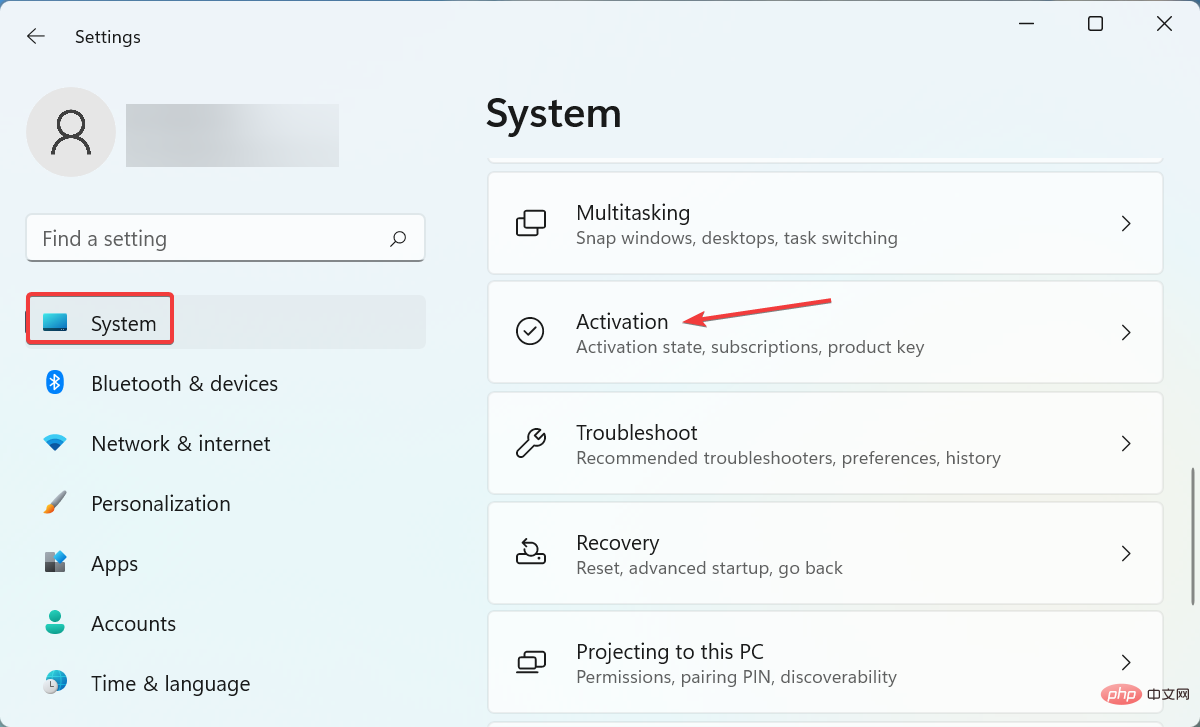
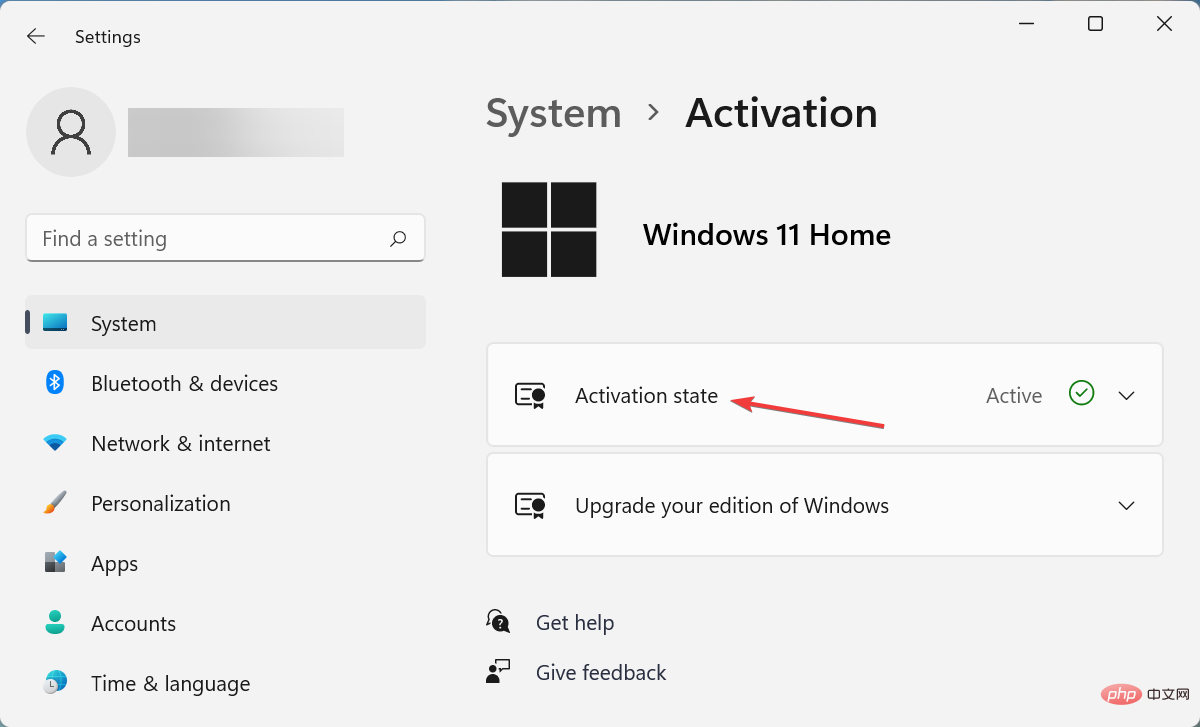
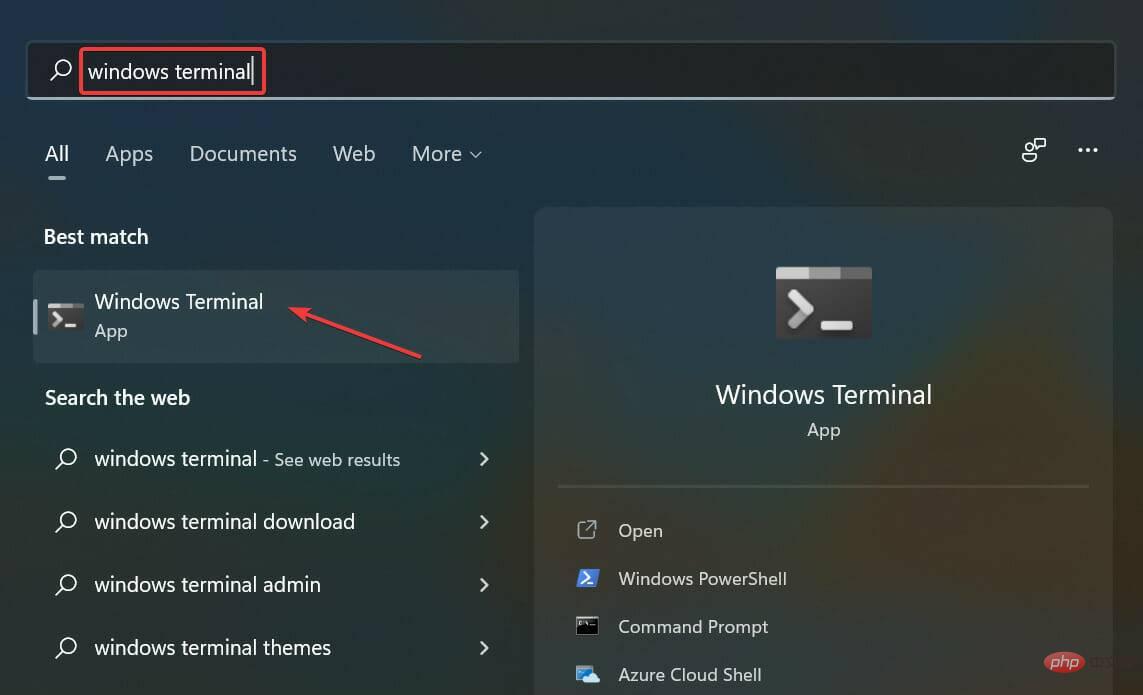
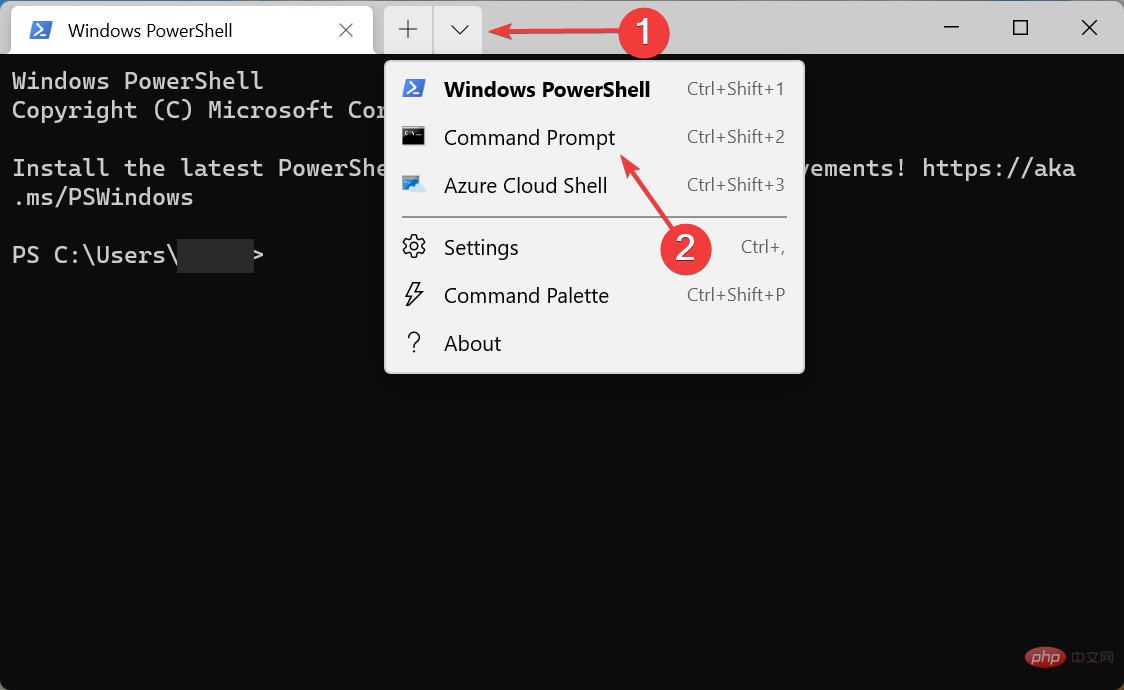
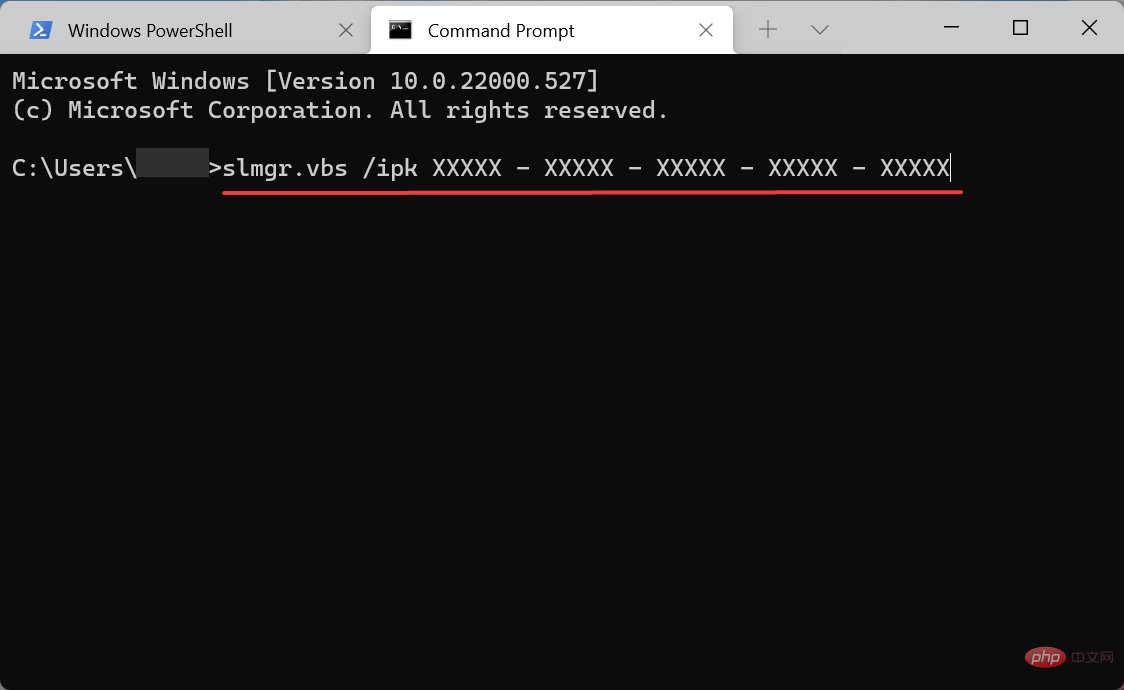 Dieser Befehl versucht, das Betriebssystem zu aktivieren und den Windows 11-Aktivierungsfehler 0xc004f050 zu beseitigen.
Dieser Befehl versucht, das Betriebssystem zu aktivieren und den Windows 11-Aktivierungsfehler 0xc004f050 zu beseitigen. 

